Apa itu Google Meet? Bagaimana cara membuat Google Meet? Apakah pengguna perlu membayar untuk bisa menggunakannya?
Di tengah situasi sulit seperti sekarang, hampir semua aktivitas beralih ke sistem online. Mulai dari proses belajar mengajar hingga dunia kerja, banyak orang harus menyesuaikan diri dengan sistem daring dan menyelesaikan berbagai tugas langsung dari rumah.
Bagi sebagian pekerja, kondisi ini justru memberi keuntungan karena mereka tidak perlu lagi datang ke kantor. Cukup menyalakan komputer atau laptop, pekerjaan pun bisa dikerjakan dari mana saja. Namun, tantangan muncul saat perusahaan atau tim perlu mengadakan rapat untuk membahas evaluasi maupun perkembangan pekerjaan. Tanpa adanya tatap muka, koordinasi sering kali terasa terbatas.
Untuk menjawab kebutuhan tersebut, Google menghadirkan Google Meet sebagai solusi komunikasi jarak jauh. Dengan aplikasi ini, kamu bisa tetap melakukan pertemuan virtual secara tatap muka, sehingga kegiatan WFH (Work From Home) menjadi lebih efisien dan produktif.
Apa itu Google Meet?
Buat yang belum tau, google meet adalah layanan dari google yang mana memang dikhususkan untuk mereka yang harus bekerja secara online dengan menggunakan sistem video call dan juga sharing screen ataupun dokumen.
Sebenarnya, google meet ini gak jauh beda kok dengan Zoom, hanya saja ada beberapa fitur dan juga kelebihan yang ditawarkan google meet untuk para penggunanya. Seperti
Dapat di Akses Dimana Saja
Yang pertama adalah jelas. Kamu bisa mengaksess google meet dimana saja. Mulai dari komputer, laptop ataupun untuk kamu para pengguna smartphone Android dan juga iOS. Selain itu, kamu tidak perlu melakukan pendaftaran ulang untuk dapat menggunakan google meet.
Disini, kamu hanya membutuhkan akun google atau gmail saja, untuk bisa login dan masuk kedalam google meet. Dan gak cuma itu aja, kamu juga bisa melakukan perubahan profile pada google meet, sehingga sesuai dengan identitas asli kamu dan membuat akun kamu terlihat lebih professional lagi tentunya.
Gratis
Kemudian yang kedua adalah gratis. Tentunya para pengguna google sudah mengetahui hal ini, sebab kamu tidak perlu melakukan pembayaran diawal ataupun membeli aksess premium untuk bisa menikmati semua layanan google meet.
Kamu hanya membutuhkan akun google saja, dan kamu sudah bisa membuat ruang meeting kamu sendiri di Google meet, untuk memulai rapat ataupun sekedar melakukan evaluasi rutin tiap minggu, untuk membicarakan tentang peningkatan atau performa kerja dari karyawan dan kantor yang kamu tempati.
Interface yang Mudah dipahami
Selanjutnya yang ketiga adalah kemudahan dari segi interface atau tampilan google meet. Seperti pada pembahasan mimin tentang google classroom, google meet juga gak jauh beda dengan google classroom. Karena, tampilannya sangat mudah untuk dipahami sekalipun untuk kamu yang belum pernah menggunakan google meet. Jadi, jangan khawatir ya sob.
Adanya Fitur Chat dan Sharing Screen dan Dokumen
Sebagai salah satu layanan pendukung saat Work from home, munkgin kamu sudah tau ya jika google meet biasanya menggunakan bantuan webcam dan juga micrphone yang ada di laptop atau komputer kamu.
Namun pada kenyataannya, kamu bisa melakukan chatting dengan orang orang yang ada didalam ruang meeting google meet, dan kamu juga bisa melakukan sharing screen ataupun document agar bisa dilihat oleh pengguna lain.
Biasanya, hal ini sangat membantu pengguna ketika harus melakukan presentasi kepada atasan, ataupun kepada ketua divisi tempat mreka bekerja.
Cara Membuat Google Meet
Selain beberapa fitur yang sudah mimin jelaskan diatas, tentunya kamu bisa menemukan lebih banyak kelebihan dan juga keunggulan dari Google Meet yang bisa kamu coba langsung dengan mengikuti beberapa cara membuat Google Meet untuk kamu yang ingin melakukan meeting ataupun pertemuan secara online dengan crew atau tim kerja kamu. Caranya
Langkah1. Login ke Google Meet
Langkah pertama yang harus kamu lakukan adalah dengan mengunjungi situs Google Meet dan melakukan login dengan akun Google/Gmail kamu. Disini, tentunya kalian sudah paham kan jika harus memiliki akun google terlebih dahulu untuk bisa mengakses laman Gmail.
Nah, untuk memudahkan kamu dalam membuat room di Google Meet, kamu bisa menggunakan komputer ataupun laptop yang mana sudah memiliki webcam dan juga kamu bisa menambahkan perangkat lain seperti microphone external untuk memudahkan kamu dalam berbicara.
Setelah login kedalam Gmail, maka selanjunya kamu bisa melihat pada bilah bar sebelah kiri paling bawah, ada tulisan Start a Meet atau mulai untuk membuat Google Meet. Tunggu beberapa saat, dan nantinya kamu akan diarahkan ke laman google meet.
Langkah2. Buat Room Meeting Baru
Sesampainya kamu diarahkan ke laman Google Meet, kamu bisa langsung klik Rapat baru.
Kamu juga bisa langsung memasuki room google meet yang mungkin dibuat temanmu ataupun atasanmu, dengan memasukkan kode link Google Meet dan klik tombol Gabung.
Langkah3. Bagikan Link Google Meet
Setelah ruang meeting di google meet berhasil dibuat, maka selanjutnya kamu akan langsung diarahkan masuk kedalam google meet dengan melihat tampilan participant atau audiens, dan juga kolom chat yang ada di sebelah kanan untuk membantu kamu dalam membuat percakapan baru via teks.
Jangan lupa untuk memberikan perizinan pada kamera webcam dan juga microphone agar kamu bisa menampilkan face cam dan juga suara dari mic yang kamu gunakan. Untuk membagikan link dari google meet yang baru saja kamu buat tadi, kamu bisa melihat di bagian pojok kiri bawah.
Klik pada pilihan Meeting Details atau Detail Meeting dan kemudian pilih pada opsi Copy Joining Info, untuk mendapatkan link dari google meet yang kamu buat. Kamu bisa membagikannya secara personal lewat personal chat, ataupun melalui grup tempat kamu bekerja agar yang lain dapat join dan masuk kedalam room google meet yang kamu buat.
Sampai sini, kamu sudah berhasil untuk membuat room meeting di google meet pertama kamu. Sisanya, kamu tinggal menyampaikan materi ataupun presentasi yang akan kamu bawakan pada saat meeting nanti.
Cara Membuat Link Google Meet via Laptop
Adapun cara mudah untuk membuat link Google Meet bisa pakai laptop atau PC, yakni sebagai berikut:
- Langkah awal, ambil HP atau laptop kamu
- Buka browser dan kunjungi situs meet.google.com
- Klik Login untuk masuk dengan akun google kamu

- Setelah masuk dengan akun Google, langsung saja klik Rapat baru
- Lalu pilih Buat rapat untuk nanti
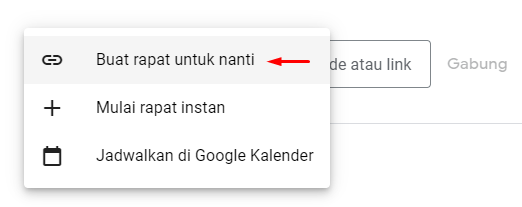
- Lalu muncul link rapat/meeting kerja Google Meet dan bisa kamu copy
- Klik Salin link (icon Copy)
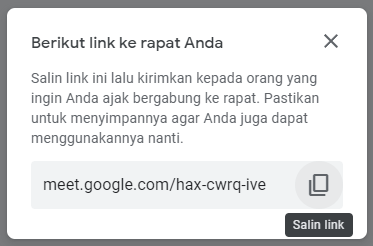
- Sekarang coba kunjungi link rapat Google Meet yang sudah dicopy
- Setelahnya, coba klik Gabung sekarang dan muncul tampilan seperti gambar berikut:
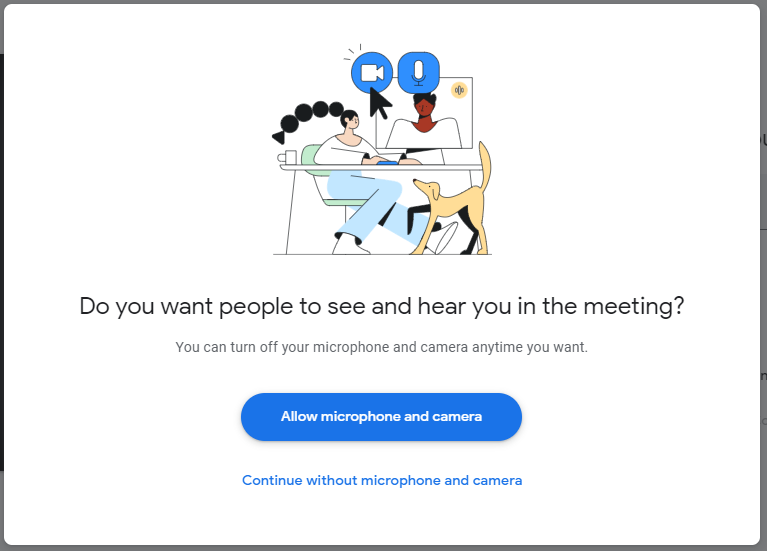 Allow microphone and camera (jika kamu ingin pakai kamera untuk meeting)
Allow microphone and camera (jika kamu ingin pakai kamera untuk meeting)
Continue without microphone and camera (jika kamu tidak ingin pakai kamera untuk meeting) - Sebagai contoh, coba saya klik Continue without microphone and camera.
- Masukkan nama kamu, dan klik Ask to join (jika ingin menjadi peserta) atau klik Present (jika kamu pemateri)
- Tunggu beberapa detik dan… kamu berhasil membuat link Google Meet
Cara Membuat Link Google Meet Lewat HP
Kamu juga bisa pakai HP untuk membuat link Google Meet ya, begini caranya:
- Download atau Install dulu aplikasi Google Meet di HP kamu
- Jika sudah terinstal, buka aplikasi Google Meet
- Tampilan awal, kamu akan disuruh Login dengan akun Google milikmu
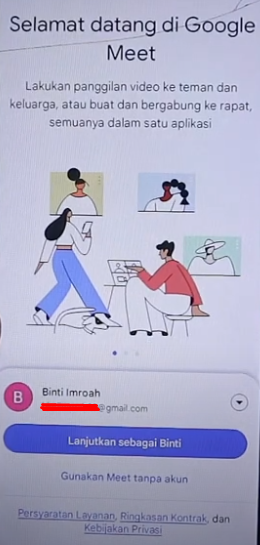
- Tap saja Lanjutkan sebagai …
- Setelah berhasil Login, kamu akan diminta izin akses mikrophone dan kamera, lalu tap saja Berikan akses
- Tap Saat Aplikasi Digunakan > Izinkan > Izinkan
- Setelah izin akses diberikan, tekan tombol Baru
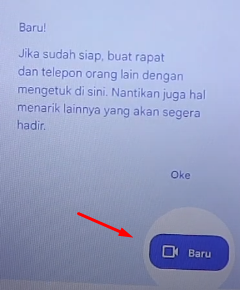
- Lanjut pilih Buat rapat baru, tap Oke
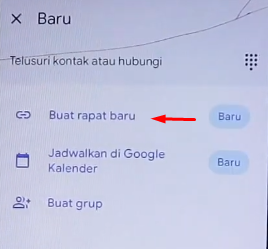
- Link Google Meet berhasil dibuat, tap Salin link
- Tap Gabung ke rapat
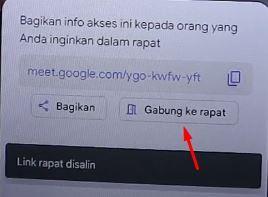
- Tap Gabung
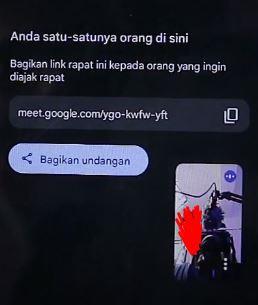
- Buka aplikasi Whatsapp atau Facebook, bagikan Link Google Meet tadi ke rekan meeting kamu
- Tunggu mereka bergabung setelah meng-klik link yang sudah kamu bagikan tadi ya!
Dan itulah tadi beberapa cara membuat google meet yang bisa kamu coba. Gimana, tertarik untuk membuat ruang meeting pertama kamu dan juga teman-teman kamu? Selamat mencoba dan semoga bermanfaat.

